چگونه پس از تعویض سختافزار کامپیوتر ویندوز 10 را برگردانیم؟

در بهروزرسانی سالگرد ویندوز 10 شما میتوانید مجوز ویندوز 10 را برای حساب کاربری مایکروسافت خود تعریف کنید.
این کار فایدهای بزرگ دارد که اگر ادامه این مطلب را در ویندوزایران مطالعه کنید پی به آن میبرید.
این کار باعث میشود تا در زمانی که دست به هر گونه تغییر سختافزاری در آینده در کامپیوتر خود میزنید دوباره بتوانید ویندوز 10 را بازآفرینی کنید. حساب کاربری مایکروسافت شما معمولا به طور خودکار به مجوز دیجیتالی ویندوز 10 متصل است (همچنین از آن به عنوان حق دیجیتال ویندوز 10 نسخه 1511 نام برده میشود). این روشی برای فعالسازی ویندوز 10 است که ضمن آن نیازی به وارد کردن کد فعالسازی نیست.
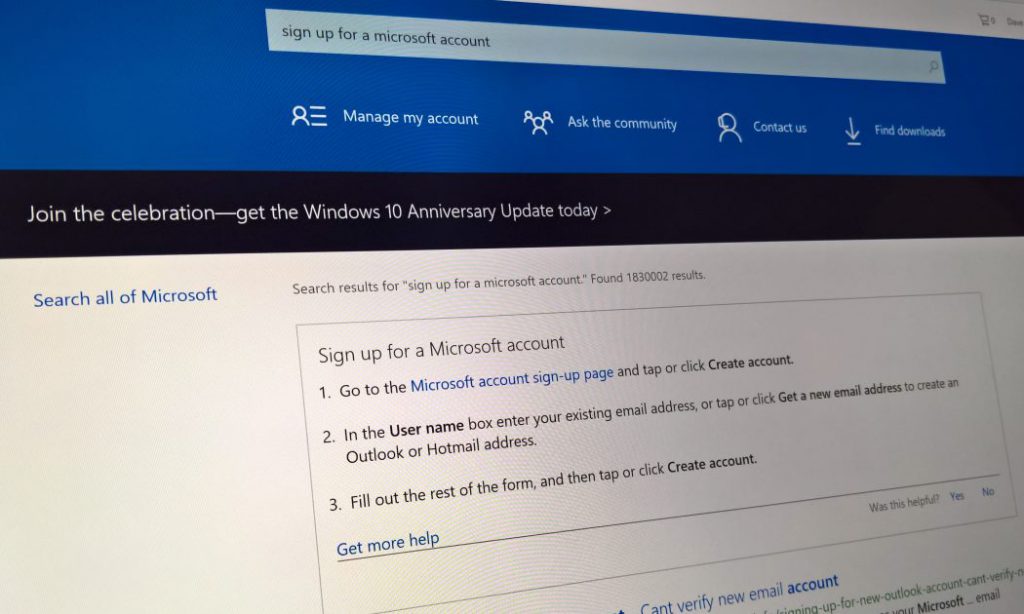
اگر شما هنوز حساب کاربری مایکروسافت ندارد قبل از هر کاری باید یکی بسازید. برای ثبتنام در حساب کاربری مایکروسافت لازم است مراحل زیر را بگذرانید:
- به صفحه ثبتنام در حساب کاربری مایکروسافت بروید و روی عبارت Create account (ایجاد حساب) کلیک کنید یا ضربه بزنید.
- در قسمت User name (نام کاربری) ایمیل کنونی خود را وارد کنید یا ضربه بزنید و یا کلیک کنید تا یا ایمیل جدید در آوت لوک (Outlook) یا هات میل (Hotmail) بسازید.
- مابقی فرم را کامل کنید و روی عبارت Create account (ایجاد حساب) کلیک کنید یا ضربه بزنید.
حالا که صاحب حساب کاربری مایکروسافت شدهاید میتوانید با استفاده از آن مجوز ویندوز 10 خود را به حساب کاربری مایکروسافت ملحق کنید. قبل از هر چیز نیاز هست تا از طریق حساب کاربری مایکروسافت وارد ویندوز 10 کامپیوتر خود شوید. برای این کار بروید به: Settings > Update & security > Activation. به مرحله Activation (فعالسازی) که رسیدید میتوانید حساب کاربری مایکروسافت را به مجوز ویندوز 10 ملحق و در آینده به روشی سادهتر کامپیوتر خود را بازآفرینی کنید.
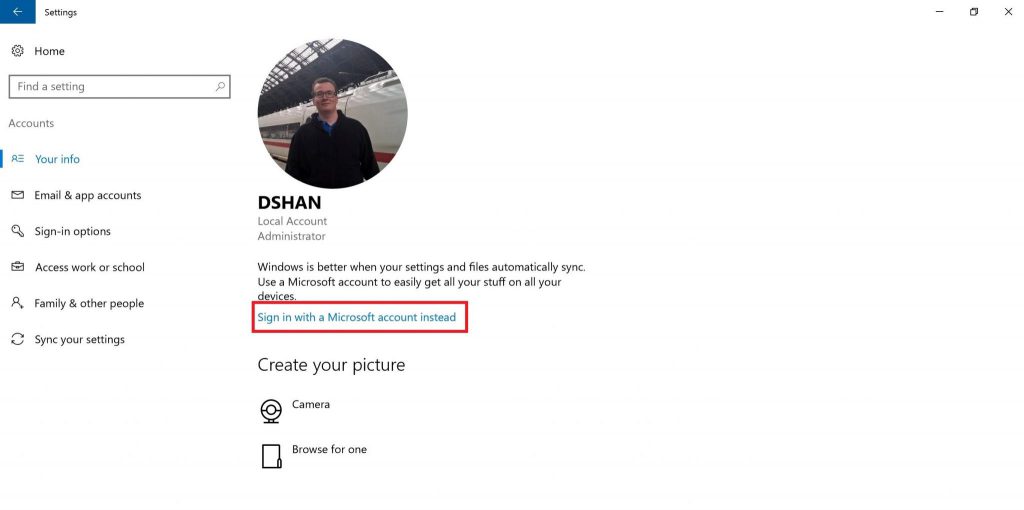
از این مرحله شما باید اعتبارات حساب کاربری مایکروسافت را وارد کنید.
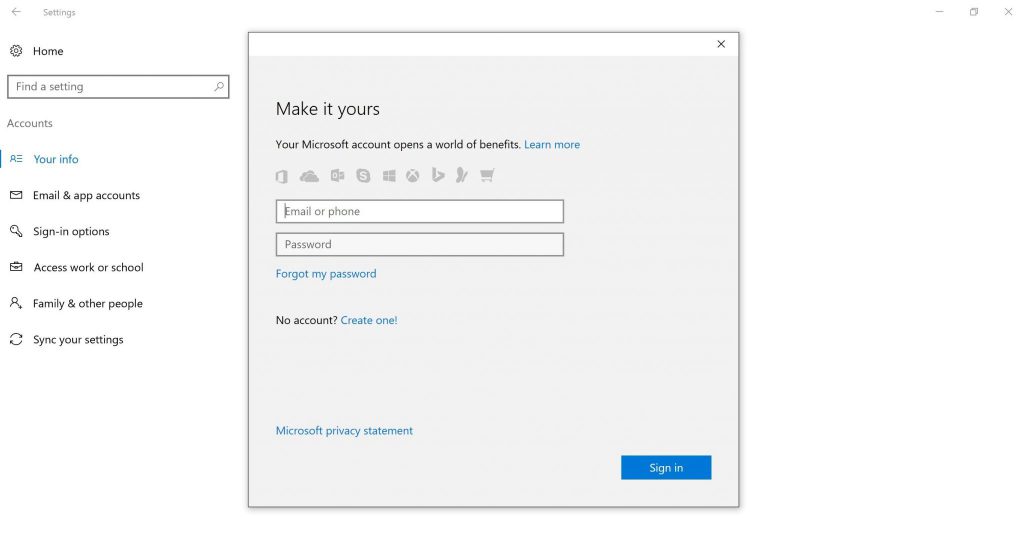
زمانی که با حساب کاربری مایکروسافت وارد شدید به شما دستور داده میشود که یک PIN (نوعی رمز) برای حساب کاربری تعریف کنید. از این PIN میتوانید به عنوان یک جایگزین برای ورود به ویندوز 10 کامپیوتر خود با استفاده از رمز حساب کاربری مایکروسافت بهره ببرید. در صورت تمایل میتوانید این مرحله را حذف کنید و بعدها PIN تعریف کنید یا این که خیلی ساده از انجام تنظیمات PIN صرف نظر کنید.
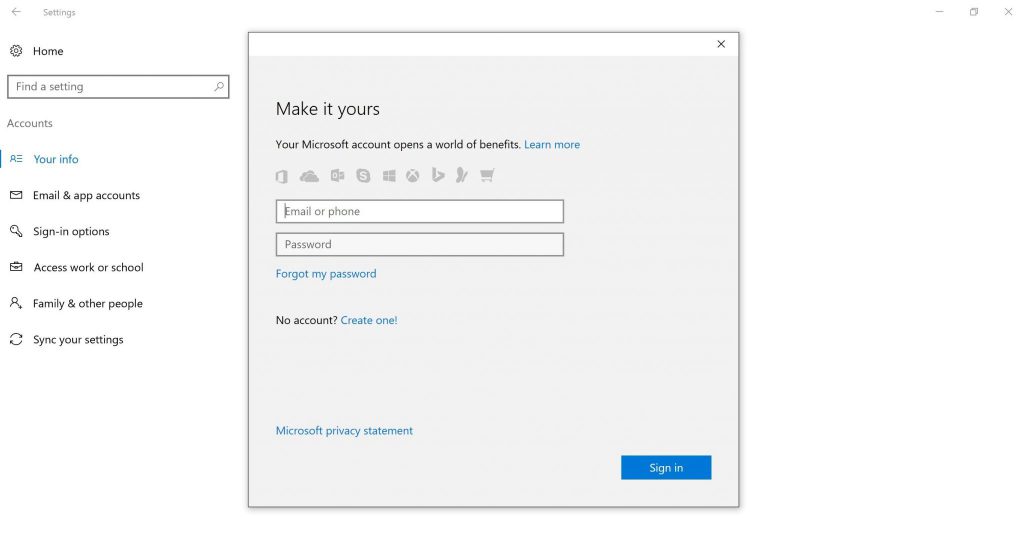
پس از اضافه کردن PIN و ورود به حساب کاربری مایکروسافت (با یا بدون PIN) باید پیام زیر را ببینید:
“Windows 10 is activated with a digital license linked to your Microsoft account.”
(ویندوز 10 با مجوز دیجیتال ملحق شده به حساب کاربری مایکروسافت شما فعال شده است.)
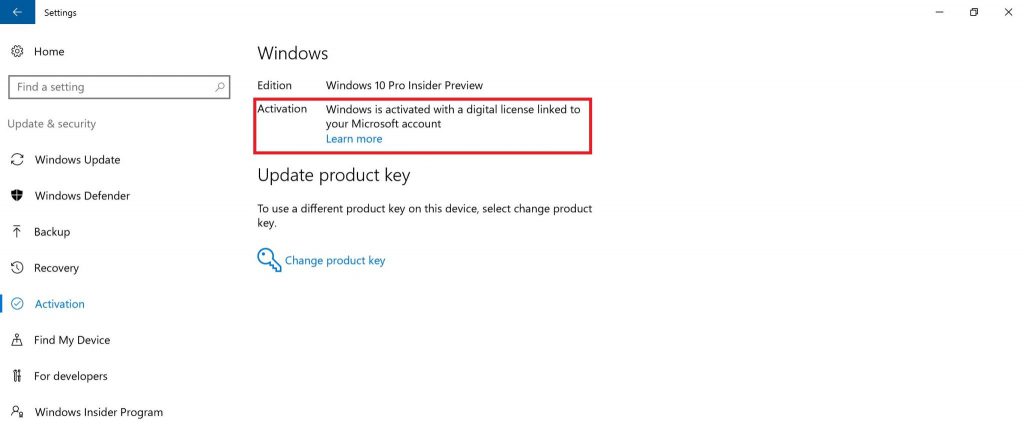
همه تنظیمات انجام شد! حساب کاربری مایکروسافت شما اکنون به مجوز دیجیتالی ویندوز 10 شما ملحق شده است. اگر در آینده سختافزار کامپیوتر خود را عوض کردید قادر خواهید بود تا با ورود به حساب کاربری مایکروسافت در یک چشم بر هم زدن ویندوز 10 را برگردانید!



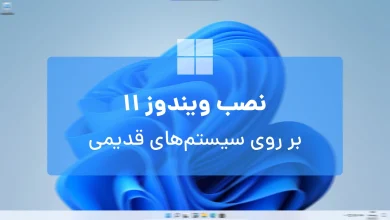
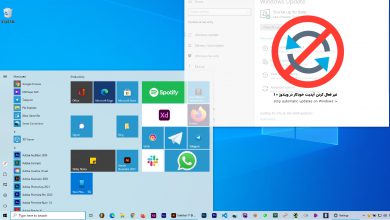

سلام سامان عزیز،
ممنون از این که خواننده ویندوزایران هستی و با نظرهات به ما دلگرمی میدی.
به روی چشم! در اولین فرصت مطلب مورد نظرت رو روی سایت میذاریم.
باز هم به ما سر بزن.
جاوید شاد…!
سلام این خبر خیلی خوب بود چون میخواستم هاردمو ssd کنم
از بچه های ویندوز ایران یه خواهشی هم دارم که اموزش این کارو بزارید ممنون میشم